调整word文档的光标大小的教程
时间:2023-05-30 10:37:33作者:极光下载站人气:856
现在有非常多的用户会选择在word软件中来编辑文档文件,word软件中有着许多专业且强大的文字编排功能,为用户带来了许多的便利和好处,总的来说word软件能够很好的完成文档的编辑工作,当用户在编辑文档文件时,有时会发现文档的鼠标光标太小了,看起来比较费劲,于是就有用户问到word文档怎么调整光标大小的问题,这个问题其实很好解决,用户需要打开电脑的设置窗口,接着在打开的轻松使用页面中,用户将选项卡切换到文本光标选项卡来进行设置,简单的调整光标大小即可解决问题,那么接下来就让小编来向大家分享一下调整word文档光标大小的方法步骤吧,希望对大家有一定的帮助。
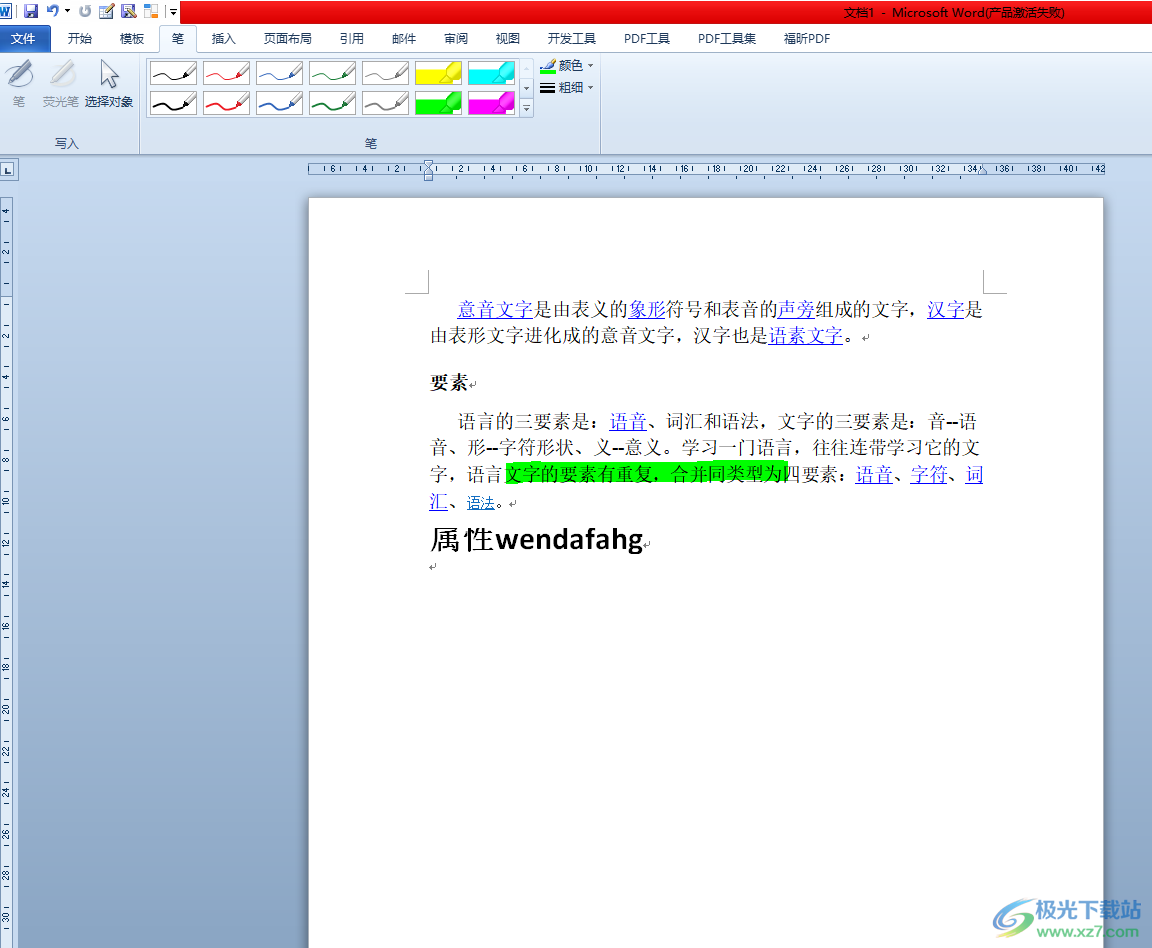
方法步骤
1.用户在电脑桌面的左下角处点击开始图标,将会弹出开始面板,用户选择其中的设置图标

2.在打开的设置窗口中,用户选择其中的轻松使用选项,页面将会发生切换

3.进入到轻松使用页面上,用户将左侧的选项卡中点击视觉板块下的文本光标选项卡

4.接着就可以在左侧的选项中可以看到显示出来的光标调整面板,用户移动其中的滑块即可调节
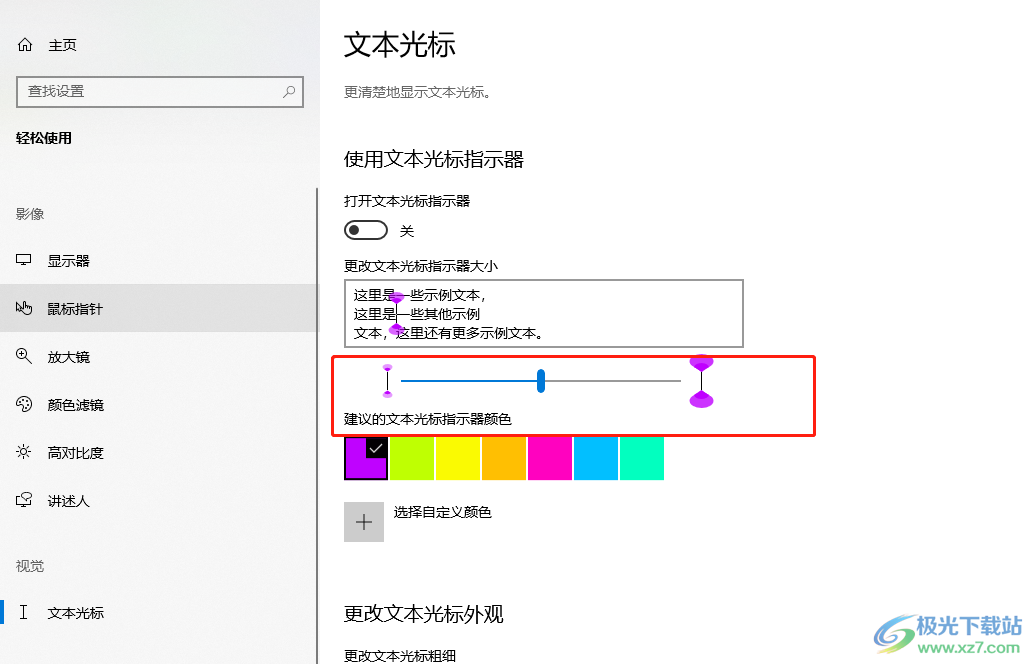
5.此时回到word文档的编辑页面上,就会发现其中的光标大小发生了变化

以上就是小编对用户提出问题整理出来的方法步骤,用户从中知道了大致的操作过程为点击开始——设置——轻松使用——文本光标——调整光标大小这几步,操作的过程简单易懂,因此有需要的用户快来看看小编的教程吧,一定可以解决好大家的问题。

大小:60.68 MB版本:1.1.2.0环境:WinAll, WinXP, Win7
- 进入下载
相关推荐
相关下载
热门阅览
- 1百度网盘分享密码暴力破解方法,怎么破解百度网盘加密链接
- 2keyshot6破解安装步骤-keyshot6破解安装教程
- 3apktool手机版使用教程-apktool使用方法
- 4mac版steam怎么设置中文 steam mac版设置中文教程
- 5抖音推荐怎么设置页面?抖音推荐界面重新设置教程
- 6电脑怎么开启VT 如何开启VT的详细教程!
- 7掌上英雄联盟怎么注销账号?掌上英雄联盟怎么退出登录
- 8rar文件怎么打开?如何打开rar格式文件
- 9掌上wegame怎么查别人战绩?掌上wegame怎么看别人英雄联盟战绩
- 10qq邮箱格式怎么写?qq邮箱格式是什么样的以及注册英文邮箱的方法
- 11怎么安装会声会影x7?会声会影x7安装教程
- 12Word文档中轻松实现两行对齐?word文档两行文字怎么对齐?
网友评论